cda文件是刻录在cd上的音频文件,有很多小伙伴想要将cda文件转换成mp3格式,方便自己在其他地方收听音频,不过却不知道怎么操作,其实很简单,大家只需要使用系统自带的播放器即可进行转换,具体操作步骤小编放在下文了,大家赶紧来看看吧。

cda格式怎么转换成mp3?
具体步骤如下:
1.点击桌面左下方的“开始”;
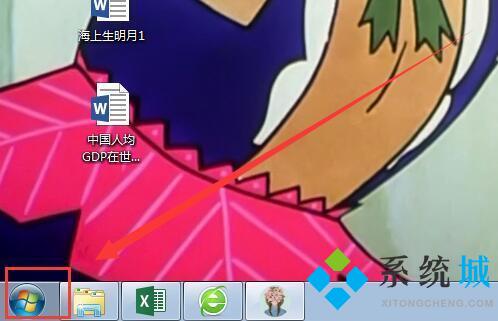
2.在开始菜单中找到WMP播放器并运行;
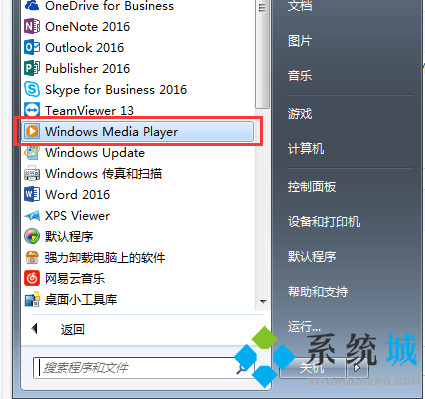
3.将CD光盘放入到光驱中,在打开的WMP播放器中就会显示出光盘中的曲目列表;

4.依次单击菜单“组织–>选项”;
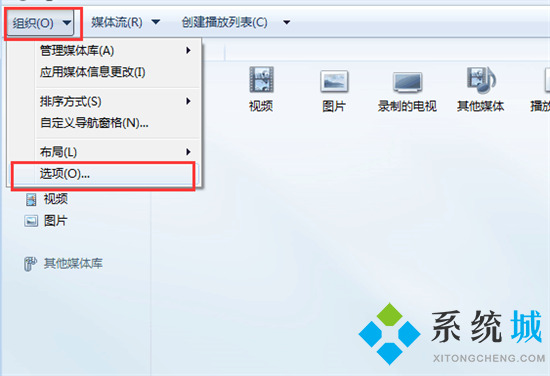
5.在打开的对话框中,切换到“翻录音乐”选项卡,在翻录设置栏中,可以选择翻录的格式,在下拉列表中选择“mp3”;
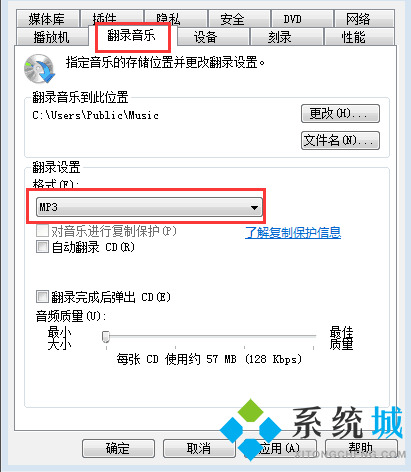
6.将在翻录开始后自动将CD光盘上的所有曲目进行转换并自动弹出光盘。通过移动音频质量项中的滑杆,可以调节将要转换曲目的音频质量高低。各参数完成设置后,按“确定”退出对话框;
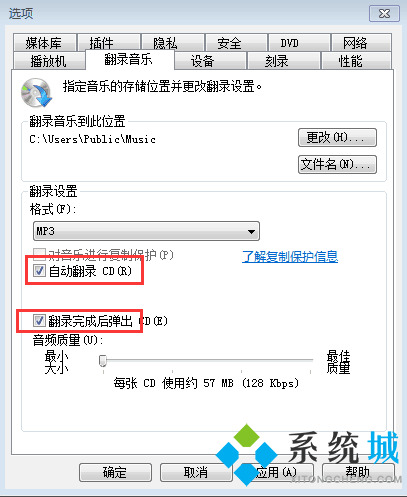
7.点播放器中的“刻录CD”按钮,开始翻录即可完成CDA格式的CD音频文件转换成MP3格式就可以了。
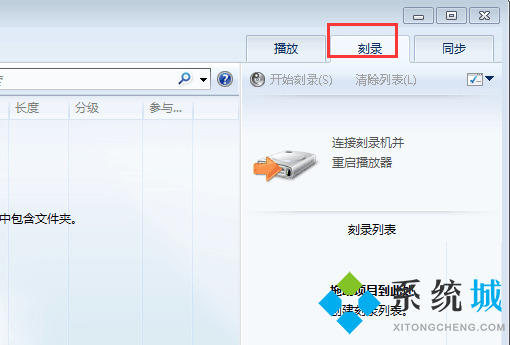
以上就是小编为大家带来的cda格式怎么转换成mp3的方法了,希望能帮助到大家。
 站长资讯网
站长资讯网